U盘作为一种常见的存储设备,经常会遇到文件损坏的情况。本文将介绍三种简单有效的方法,帮助您修复损坏的U盘文件,确保数据安全。

1.检查U盘连接状态
确保U盘正确连接到电脑,并检查USB接口是否损坏。如果接口松动或损坏,可更换数据线或接口,以确保正常读取U盘。
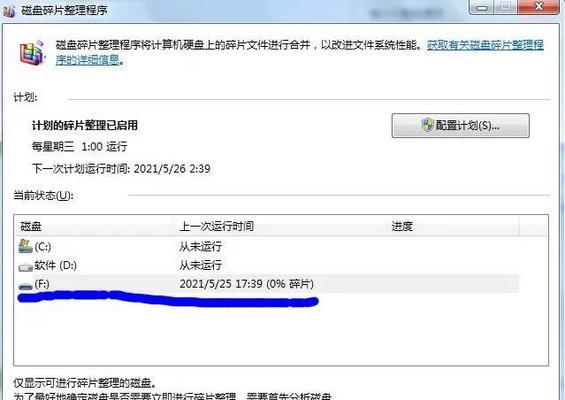
2.使用系统自带工具修复
利用Windows系统自带的磁盘检查工具(chkdsk),对U盘进行扫描和修复。打开命令提示符窗口,输入"chkdsk/fX:"(X为U盘盘符),等待系统自动修复损坏的文件系统。
3.使用专业数据恢复软件

使用专业的数据恢复软件,如Recuva、EaseUSDataRecovery等,通过深度扫描U盘,找回被删除或损坏的文件。安装软件后,按照界面指引选择U盘进行扫描,并选择需要恢复的文件类型,最后点击恢复按钮即可。
4.备份重要文件
在修复U盘之前,为了防止文件进一步损坏,建议将U盘中的重要文件备份到其他存储设备,如硬盘或云存储。这样即使修复失败,也不会丢失重要数据。
5.格式化U盘
如果上述方法无法修复U盘文件,可以尝试对U盘进行格式化。打开“我的电脑”,右键点击U盘,选择“格式化”,在弹出窗口中选择文件系统和快速格式化选项,然后点击开始即可。
6.修复损坏的文件表
有时U盘损坏是由于文件表损坏引起的,可以使用数据恢复软件中的文件表修复工具进行修复。选择U盘进行扫描,然后在恢复选项中选择文件表修复工具进行修复。
7.使用命令行修复
打开命令提示符窗口,输入"attrib-h-r-s/s/dX:\*.*"(X为U盘盘符),然后回车执行。该命令会修复U盘中的隐藏、只读和系统文件,以及所有子文件夹和文件。
8.清理病毒
有些病毒会导致U盘文件损坏,可以使用杀毒软件对U盘进行全盘扫描,清理潜在的病毒。确保杀毒软件是最新版本,并及时更新病毒库。
9.修复U盘硬件问题
如果U盘文件仍然无法修复,有可能是U盘自身存在硬件问题。此时建议将U盘送修或更换新的U盘。
10.恢复文件到其他存储设备
如果修复失败,但U盘仍能被电脑识别,可以尝试将文件复制到其他存储设备中,以保留重要数据。
11.寻求专业帮助
如果您不具备计算机知识,或者上述方法都无法修复U盘文件,建议寻求专业的计算机维修人员帮助,避免进一步损坏数据。
12.预防U盘文件损坏
定期备份U盘中的重要文件,避免长时间不使用U盘,避免频繁插拔U盘等,可以减少U盘文件损坏的风险。
13.注意电脑和U盘的安全性
确保电脑和U盘都安装了最新的安全补丁和杀毒软件,避免受到恶意软件的侵害,以保证文件的安全和完整性。
14.将U盘拔出前进行安全移除
在拔出U盘之前,务必进行安全移除操作,以确保文件已经完全写入U盘,避免数据损坏的风险。
15.故障排除
在修复U盘时,如果遇到其他问题或错误提示,可以通过搜索引擎或咨询专业人士来进行故障排除,并选择适合的解决方法。
通过检查连接状态、使用系统自带工具、专业数据恢复软件等三种方法,我们可以轻松修复损坏的U盘文件。此外,注意文件备份、格式化U盘、修复文件表等措施也能帮助我们解决U盘文件损坏问题。最重要的是,保持U盘和电脑的安全性,预防潜在的损坏风险。







